Anlegen von einzelnen Mandaten
Mandatskarte
Mandate werden in einer eigenen Tabelle verwaltet, in der sie sowohl für debitorische, als auch für kreditorische Zwecke manuell oder automatisiert angelegt werden können.
Öffnen Sie die Liste Mandatsübersicht und wählen Sie +Neu. Alternativ können Sie auch einzelne Mandate direkt in der Debitorenkarte über den Prozess Mandat erstellen... oder im Debitorenbankkonto über die Aktion Mandat erstellen... anlegen.
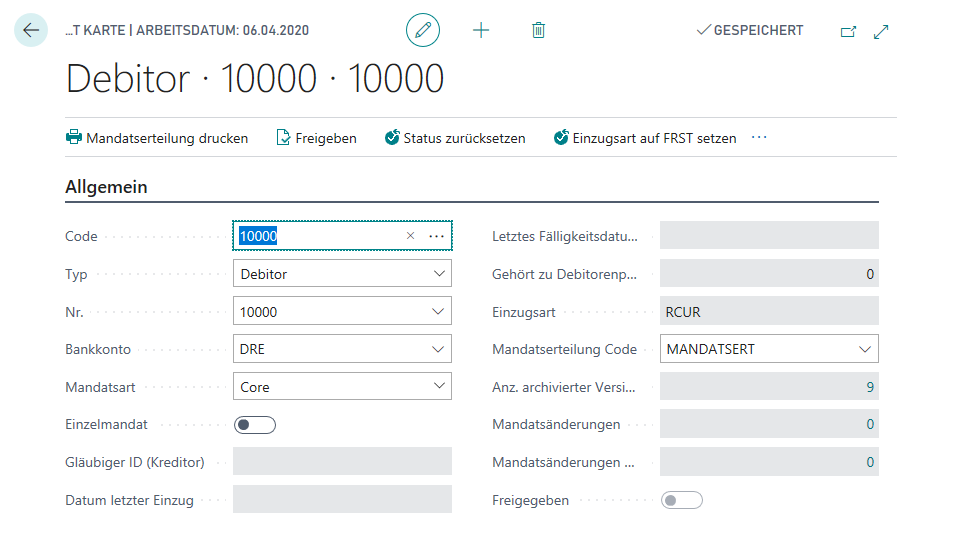
Hinweis
Entnehmen Sie die Bedeutung und Funktionen der einzelnen Felder aus den Tooltips, die in der Anwendung hinterlegt sind. Die Tooltips erscheinen, wenn Sie mit der Maus über die Beschriftung des jeweiligen Feldes fahren.
Geben Sie dem Mandat über den Code eine eindeutige Kennung, die max. 20 Zeichen lang ist. Um eine automatische Vergabe von Mandatsnummern unterstützen zu können, wurde die Länge des Mandats-Code entsprechend begrenzt. Der Code ist gleichzeitig die Mandatsreferenz für die Lastschrift-Einwilligung.
Zulässige Zeichen für den Mandats-Code:
| Zeichencode | Werte |
|---|---|
| Numerische Zeichen | 0 bis 9 |
| Großbuchstaben | A bis Z |
| Kleinbuchstaben | a bis z |
| Apostroph | " |
| Doppelpunkt | : |
| Fragezeichen | ? |
| Komma | , |
| Minus | - |
| Leerzeichen | |
| Linke Klammer | ( |
| Rechte Klammer | ) |
| Punkt | . |
| Plus | + |
| Schrägstrich | / |
Hinweis
Entnehmen Sie die Bedeutung und Funktionen der einzelnen Felder aus den Tooltips, die in der Anwendung hinterlegt sind. Die Tooltips erscheinen, wenn Sie mit der Maus über die Beschriftung des jeweiligen Feldes fahren.
Nach der Vergabe des Codes wählen Sie den Typ. Möglich sind Debitor oder Kreditor, und wählen Sie den Mandatsträger anhand seiner Nr. aus. Aus der Liste der beim angegebenen Mandatsträger hinterlegten Bankverbindungen wählen Sie nun das betreffende Bankkonto aus. Je Bankverbindung kann dabei genau ein Mandat hinterlegt werden.
Über die dann gewählte Mandatsart werden die Fristen für die Fälligkeitsberechnung ermittelt; die zugehörigen Parameter haben Sie in CH Lastschrift Einrichtung (DD) im Register Mandate hinterlegt.
Wählen Sie wie folgt:
- DDCOR1: Basis-Lastschrift PostFinace
- DDB2B: Firmenlastschrift PostFinance
- LSV+: Basis-Lastschrift Banken
- BDD: Firmenlastschrift Banken
Wenn Sie das Mandat für einen Einmaleinzug nutzen wollen, setzen Sie den Schalter Einzelmandat auf Ja; die Einzugsart wird dann automatisch mit OOFF belegt.
Sie haben die Möglichkeit, zu Prüfzwecken auch die von Ihnen erteilten Mandate in Business Central zu hinterlegen. Für diese Mandate hinterlegen Sie die Gläubiger ID des Kreditors, dem Sie das Mandat erteilt haben. Diese Angabe wird dann in die Bankkontoauszugszeile zur Prüfung übernommen.
Das Feld Datum letzter Einzug wird automatisch beim Buchen der zu einem Lastschrifteinzug gehörigen Zahlung gefüllt bzw. aktualisiert. In der Regel findet sich hier das Datum des letzten Lastschrifteinzugs, in dem das Mandat zur Verwendung gekommen ist.
Beim Buchen eines Lastschrifteinzugs, in dem das Mandat zur Verwendung kommt, wird das Letzte Fälligkeitsdatum der Zahlung hinterlegt. Sie sehen zudem die laufende Nummer des Debitorenpostens der letzten Zahlung, in der das Mandat verwendet wurde.
Das Feld Einzugsart wird beim Lastschrifteinzug automatisch befüllt:
- FRST: erster Einzug
- RCUR: Folgeeinzug
- FNAL: letzter Einzug
- OOFF: Einmaleinzug
Hinterlegen Sie dann über den Mandatserteilung Code, welchen Text Sie für das Schreiben zur Mandatserteilung nutzen wollen. Wenn Sie das Feld leer lassen, dann wird die in der CH Lastschrift Einrichtung (DD) im Register Mandate eingetragene Vorgabe herangezogen.
Drucken Sie das Mandat anschließend mit der Aktion Mandatserteilung drucken direkt aus dem Mandat heraus aus. Ihnen steht zudem über die Suche der Bericht Mandate drucken zur Verfügung.